Oberflächen - Fenster
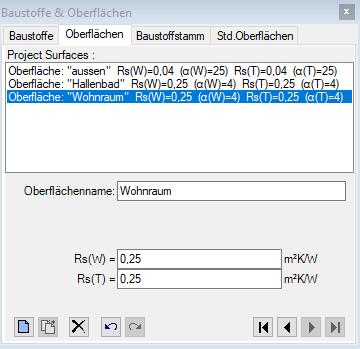 Das
Fenster Oberflächen dient zur Bearbeitung der projektspezifischen Liste der
Oberflächeneigenschaften.
Das
Fenster Oberflächen dient zur Bearbeitung der projektspezifischen Liste der
Oberflächeneigenschaften.
Die Liste der in diesem Fenster angebotenen Oberflächen kann mit den in
dem Modell bereits benutzten Synchronisiert werden, sodass alle in dem
Bauteilmodell benutzten Oberflächen auch hier ersichtlich sind.
Oberflächen können aus anderen Projekten zusammengeführt und kombiniert werden.
Dieses Fenster ist primär zur Aufbereitung einer Oberflächenliste gedacht die, im Zusammenspiel mit den anderen Fenstern, die Eingabe der Oberflächeneigenschaften der Einzelnen Raumelemente vereinfacht und beschleunigt.
Im oberen Teil des Fensters ist die Liste der Oberflächen angezeigt. Im unteren Teil - Oberfläche Bearbeitungsfenster - können die Eigenschaften einer Oberfläche festgelegt werden.
Achtung: Die Veränderung der Oberflächeneigenschaft in der projektspezifischen Oberflächenliste bedeutet nicht automatisch, dass die Eigenschaften auf die Elemente der Bauteilkonstruktion übernommen werden. Hierfür müssen den betroffenen Elementen ausdrücklich die Eigenschaften der Oberfläche "übergeben" werden - entweder mit Doppelklick, Drag-Drop in/von der Oberflächenliste oder dem Massenaustausch der Oberflächeneigenschaften.
Anmerkung: Im Reiter "Std.Oberflächen" werden standardisierte Oberflächen, nicht editierbar, zum Auswahl angeboten (Normwerte).
Oberflächenliste
Das Doppelklicken auf eine Oberflächenzeile dieses Fensters führt zur Übernahme der Oberflächeneigenschaften der markierten Oberflächenzeile durch das aktuell ausgewählte Raumelement der Elementliste.
Auch mittels einer Drag-Drop Operation (mit der Maus Ziehen-Werfen), durch das Ziehen einer Oberflächenzeile in das Element Editor Fenster kann die Zuordnung der Oberflächeneigenschaften des bearbeiteten Elements erfolgen.
Das Fenster Oberflächen kann aus dem Hauptmenü via Ansicht→Dateneingabe→Oberflächen oder aus dem Element Editor durch das Doppelkicken auf die Oberflächenbezeichnung- oder den Wärmeübergangskoeffizient- (Alpha) Eingabefelder geöffnet werden.
| Oberflächenliste | Liste aller eingegebenen Oberflächeneigenschaften |
| Doppel-Klick linke Maustaste | Übergabe der Oberflächeneigenschaften der markierten Oberflächenzeile an das/die aktuell ausgewählte(n) Raumelement(e) der Elementliste |
| Ziehen mit der linken Maustaste | Übergabe der Oberflächeneigenschaften der markierten
Oberflächenzeile and das aktuell im
Element Editor bearbeitete Raumelement oder: |
| Klick rechte Maustaste | Zeigt das Kontextmenü der Oberflächenbearbeitungsfunktionen. |
| Klick linke Maustaste | Auswahl eines Oberfläche in der Oberflächenliste. Diese wird im Oberfläche - Bearbeitungsfenster zur Bearbeitung angeboten. |
Anmerkung: Sind mehrere Elemente (in der der Elementliste) ausgewählt kann mit dem Doppelklick auf eine Oberfläche (oder mit Drag-Drop der Oberfläche) die Zuweisung an alle ausgewählten Elemente durchgeführt werden. Die Zuweisung erfolgt nach einer zusätzlichen Bestätigungsanfrage. Sind unter den Elementen solche eines nicht passenden Type erfolgt eine weitere Bestätigungsabfrage. Hat keiner der Elemente passende Type wird eine Fehlermeldung angezeigt.
 Neue Neue |
Fügt eine neue Oberfläche an das Ende der Liste |
 Löschen Löschen |
Löscht die ausgewählte Oberfläche von der Liste. Achtung: die Oberfläche wird nur aus der Oberflächenliste entfernt. |
 Rückgängig Rückgängig(Strg-Z) |
Die letzte Aktion eines Bearbeitungskontexts wird rückgängig gemacht. |
 Wiederholen Wiederholen(Strg-Y) |
Wiederholt die Aktion die zuletzt rückgängig in einem Kontext gemacht wurde. |
| Die Erste, Vorherige, Nächste bzw. Letzte Oberfläche wird selektiert. |
Oberflächenauswahl
Durch das klicken auf eine Zeile der Oberflächenliste wird eine Oberfläche ausgewählt.
![]() Die Auswahl kann auch mit den Pfeiltasten der Tastatur oder mit den
Schaltflächen "Vorher." bzw. "Nächste" erfolgen.
Die Auswahl kann auch mit den Pfeiltasten der Tastatur oder mit den
Schaltflächen "Vorher." bzw. "Nächste" erfolgen.
Funktionen des Kontextmenüs
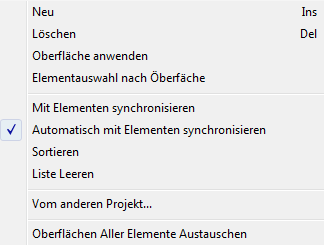
| Neues EINFG-Taste |
Eine neue Oberflächenzeile wird an das Ende der Liste angefügt. |
| Löschen ENTF-Taste |
Löscht die ausgewählte Oberflächenzeile von der Liste. |
| Oberfläche anwenden | Übergibt die Oberflächeneigenschaften der markierten
Oberflächenzeile an das/die aktuell ausgewählte(n) Raumelement(e) der
Elementliste Anmerkung: Sichtbar wenn exakt eine Oberfläche ausgewählt ist. |
| Elementauswahl nach Oberfläche | Wählt in der
Elementliste alle Elemente die einer bestimmten Oberfläche
zugeordnet sind. Anmerkung: Sichtbar wenn exakt eine Oberfläche ausgewählt ist. Anmerkung: Für 3D-Schiten Modell wird die Selektion in der aktuell aktiven Schicht ausgeführt. |
| Mit Elementen synchronisieren | Löst die sofortige Synchronisation der Oberflächenliste anhand der Eigenschaften aller Elemente des Bauteils |
| Automatisch mit Elementen Synchronisieren | Die Synchronisation der Oberflächenliste anhand der Eigenschaften aller Elemente des Bauteils erfolgt automatisch (Häkchen sichtbar) und kann hier ein/ausgeschaltet werden. |
| Sortieren | Die Oberflächenliste wird nach Name und Alpha sortiert. |
| Liste Leeren | Entfernt alle Oberflächen aus der Liste |
| Vom anderen Projekt... | Die in einem anderen Projekt gespeicherten Oberflächen
werden in das aktuelle Projekt übernommen (angefügt). Anmerkung: Nach dem Import der Daten wird der Massenaustausch der Oberflächeneigenschaften aller Elemente mit den soeben importierten angeboten. |
| Oberflächen Aller Elemente Austauschen | Die Oberflächeneigenschaften aller Elemente werden mit den aktuellen aus der Oberflächenliste nach
Namen ausgetauscht (Massenaustausch). Anmerkung: Wenn Namens-Duplikate in der Oberflächenliste vorkommen wird nur die erste Oberfläche in der Reihenfolge angewendet. Anmerkung: Für 3D-Schiten Modell wird die Operation in der aktuell aktiven Schicht ausgeführt. |
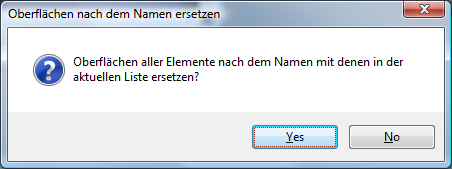
Synchronisation der Oberflächenliste
Die Liste der in diesem Fenster angebotenen Oberflächen kann mit den in dem Modell bereits benutzten Synchronisiert (ergänzt) werden, sodass alle in dem Bauteilmodell benutzten Oberflächen auch hier ersichtlich sind. Damit wird gewährleistet, dass die direkt im Element Editor dem Element zugewiesenen Oberflächeneigenschaften auch in die projektspezifische Liste als zusätzliche Einträge angefügt werden.
Die sofortige Synchronisation kann vom Kontextmenü der Baustoffliste "Mit Elementen synchronisieren" durchgeführt werden oder erfolgt Automatisch während eines jeden Elementauswahlvorganges sofern die Programmeinstellung "Automatisch mit Elementen Synchronisieren" eingeschaltet ist.
Die Synchronisation erfolgt etwa in folgenden schritten:
- Alle Elemente der Bauteilkonstruktion werden untersucht.
- Die Oberflächeneigenschaften eines jeden Oberflächenelements werden dem Element entnommen.
- Kommt eine gleiche Oberfläche (Name, Alpha bzw. Rs) in der Liste noch nicht vor, wird diese angefügt.
- Die in einem solchen Durchgang zu der Liste angefügten Oberflächen werden in alphabetischer Reihenfolge sortiert.
Mit diesem Vorgehen wird gewährleistet, dass die bereits in der Liste vorhandenen Einträge verbleiben und die Liste nur mit den "fehlenden" ergänzt wird.
Anmerkung: Die automatische Synchronisation der Listeninhalte, sofern eingeschaltet, erfolgt bei jedem Elementwechsel. Änderung der Eigenschaften des Elements (im Element Editor) alleine bewirkt noch keine automatische Synchronisation der Liste. Die sofortige Synchronisation kann vom Kontextmenü der Oberflächenliste "Mit Elementen synchronisieren" angefordert werden.
Tipp: Um in der Liste ausschließlich die in der Bauteilkonstruktion tatsächlich benutzten Oberflächen erscheinen zu lassen löschen Sie alle Oberflächen aus der Liste (dies geht schnell mit der ENTF-Taste) und fordern Sie anschließend die Synchronisation mit den Elementen an. Die nicht benutzten Oberflächen werden nämlich nicht automatisch aus der Oberflächenliste entfernt!
Standardisierte Wärmeübergangswiderstände
Im Reiter "Std.Oberflächen" werden
standardisierte Oberflächen, nicht editierbar,
zum Auswahl angeboten (Normwerte von Rsi und Rse).
Eine
Zusammenstellung dieser Standardwerte finden Sie
in der Beschreibung des U-Wert Rechners..
Wichtig: Für die Beurteilung von Energieverlusten sind andere Werte im Bauteilmodell zu benutzen als für die Beurteilung des Schimmel- und Tauwasserbildung! Dies bedeutet dass die Rsi und Rse Werte entsprechend der Fragestellung angepasst werden müssen.
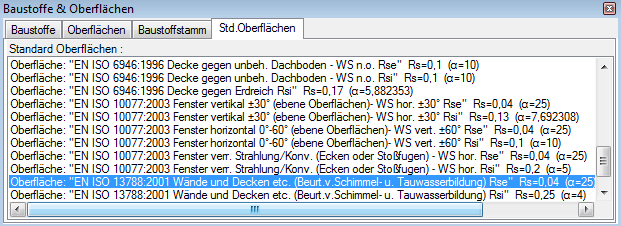
Siehe auch: Element Editor, Elemente 2D, Elementliste, Oberfläche - Bearbeitungsfenster